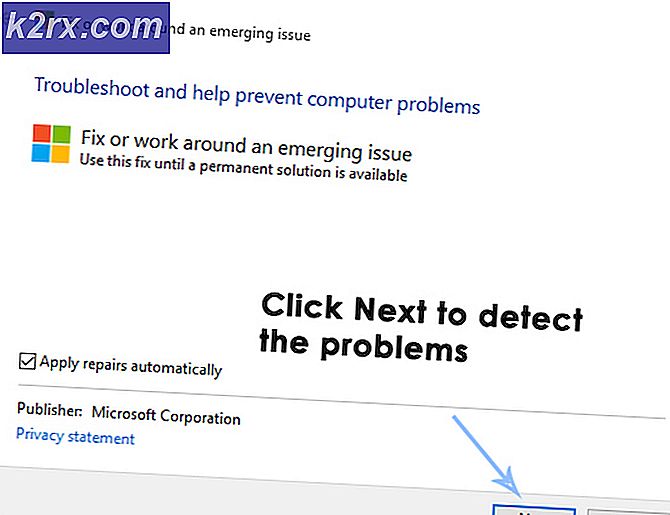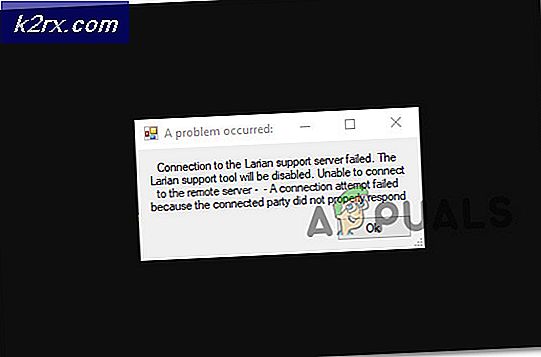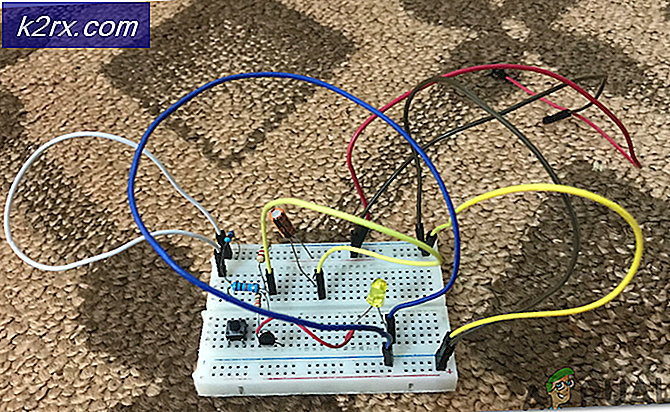Fix: Tyvärr har meddelandet slutat
Inget gör ont mer än att spendera nära en 1000 $ på ett nytt flaggskepp för att få reda på att du inte kan skicka textmeddelanden. Tyvärr har meddelandet stoppat fel diskriminerar inte mellan enheter. Du kan se detta felmeddelande från någon tillverkare från Samsung till HTC och Huawei.
Problemet med detta fel är att den exakta orsaken är knepig att identifiera. Vanligtvis kommer användarna att få detta fel när de försöker skicka ett SMS eller visa en inkommande text. Men vissa Android-ägare har rapporterat att det här felmeddelandet visas slumpmässigt när meddelandeprogrammet körs tyst i bakgrunden. Det finns också fall där meddelandeprogrammet helt enkelt stänger sig utan att visa ett felmeddelande.
Innan vi kommer till fixeringsdelen, låt oss ta en titt på de vanligaste synderna som kommer att utlösa detta fel:
- Cache-ackumulering av Messaging-appen
- Programvarukonflikt med en annan SMS-hanteringsapp
- Firmware-glitch
- Felaktigt körd OS-uppdatering
Om du lider av denna fråga har du kommit till rätt ställe. Nedan har du en samling metoder som lyckades göra det tyvärr, meddelandet har stoppat felet, gå bort för många användare. Jag föreslår att du börjar med den första metoden och arbeta dig ner tills du hittar en fix som fungerar för dig. Låt oss börja!
Metod 1: Utför ett simulerat batteriavlägsnande
Ett simulerat batteriavlägsning är en motsvarighet att du fysiskt tar ut batteriet från din telefon. Denna funktion är utformad för telefoner som har ett icke-flyttbart batteri, men fungerar lika bra på telefoner med traditionella batterier. Om du kan ta bort batteriet gör det, är det samma sak.
Vissa Samsung-användare har rapporterat att efter att ha utfört ett simulerat batteriavlägsnande har tyvärr meddelandet slutat visas. Beroende på tillverkaren kan stegen vara olika. På de flesta telefoner kan du utlösa ett simulerat batteriavlägsnande genom att hålla strömbrytaren intryckt i mer än 10 sekunder (eller tills skärmen blir svart). Om det inte fungerar, försök hålla strömknappen + volymen nedåt och se om det gör tricket.
När du lyckats starta om telefonen med den här metoden ska du slå på den igen och se om problemet upprepas.
Metod 2: Radera meddelandemappen (äldre Android-versioner)
Om du skriver mycket, riskerar du att du får en överbelastning av meddelanden som orsakar att appen för meddelanden kraschar. Men kom ihåg att SMS tar mycket lite utrymme, så troligtvis är det inte ett lagringsproblem, utan mer som en mjukvara. Den här följande åtgärden har endast visat sig vara framgångsrik på enheter som körs på Android Kit Kat eller lägre. Men även om du är på en nyare version är det fortfarande värt ett skott.
Jag är medveten om att några av er inte kommer att kunna utföra detta trick. Om felmeddelandet visas omedelbart efter att du öppnat Messaging-appen, hoppa över till Metod 3 . Om du kan komma in i meddelandeprogrammet, här är vad du behöver göra:
- Öppna din Messaging App .
- Tryck och håll på ett SMS (öppna inte det).
- När valmenyn visas trycker du på Välj allt . På vissa Android-versioner kommer Välj alla att döljas inuti åtgärdsmenyn (trepunktsikonen).
- Tryck på Radera .
- Starta om enheten och se om felmeddelandet visas igen.
Metod 3: Tvinga stänga meddelandeprogrammet
Innan vi tar bort eventuella appdata, låt oss börja med att tvinga stänga appen Messaging och se om det kan hantera appen utan att felmeddelandet visas. Här är vad du behöver göra:
- Gå till Inställningar> Appar (Applikationer> Programhanterare) och välj Filen All Apps .
- Bläddra ner och knacka på Meddelanden .
- Tryck på Force Close (Force Stop) och vänta tills alternativet blir gråtonat.
- Öppna appen Messaging igen och se om problemet upprepas.
Metod 4: Rensa data och cache från Messaging-appen
Detta är en av de metoder med högsta framgångsgrad. Om problemet härrör från Messaging-appen, kommer felet att gå iväg genom att utföra följande steg. Oroa dig inte, det här kommer inte att ta bort dina sms-meddelanden, men du kan göra en säkerhetskopia med dem bara om det är fallet. Så här gör du:
- Gå till Inställningar> Appar (Program> Programhanterare).
- Markera filtret Alla appar och rulla ner till Messaging-appen .
- Välj Lagring .
- Tryck på Rensa data och vänta på att alternativet blir grått.
- Tryck på Rensa cache och vänta tills det visar 0, 0 KB.
- Starta om enheten och öppna Messaging app igen.
Metod 5: Använd Säkert läge för att hitta mjukvarukonflikten
Om du startar telefonen i Säkert läge kommer alla tredje parts program att förhindras att visas. Detta kommer att tjäna som syfte att låta oss veta om felmeddelandet orsakas av en programvara som du nyligen installerat.
PRO TIPS: Om problemet är med din dator eller en bärbar dator, bör du försöka använda Reimage Plus-programvaran som kan skanna förvaret och ersätta korrupta och saknade filer. Detta fungerar i de flesta fall där problemet uppstått på grund av systemkorruption. Du kan ladda ner Reimage Plus genom att klicka härDet finns kända programkonflikter mellan vissa SMS-hanteringsappar och den inbyggda meddelandeklienten. Om du inte kommer att stöta på felmeddelandet i Säkert läge måste du göra några avinstallationer. Här är de exakta stegen du behöver ta:
- Tryck och håll ned strömbrytaren tills menyn visas.
- Håll avstängningsikonen intryckt tills den dolda popupen visas.
- När du får meddelandet om du vill starta om i Säkert läge trycker du på Ok .
- Vänta på att enheten startas om i Säkert läge . Du kan bekräfta detta genom att kontrollera om du har en ikon för säkra läget i nedre högra delen av skärmen.
- När du är helt startad i Säkert läge kan du försöka öppna Messaging app igen. Om meddelandet visas igen, gå till Metod 6 . Om det inte visas fortsätter du med stegen nedan.
- Gå nu till Inställningar> Appar (Applikation> Programhanterare) och välj Filen Alla appar .
- Tänk på de appar som du installerade runt den tid då felet började visas. Avinstallera varje app som du tror kan orsaka konflikten. Om du har ytterligare en SMS-hanteringsapp, avinstallerar du det också.
- Starta om enheten. Du android ska starta upp i normalläge.
- Öppna Messaging app igen och se om felmeddelandet är borta.
Metod 6: Torka cachepartitionen från Återställningsläge
Det är helt möjligt att ett OS-uppdatering kan ha stött på några behörigheter och underlättat uppenbarelsen av det tyvärr, meddelandet har slutat fel. Det är vanligt att OS-programuppdateringar klarar av några app-cachar efter att den nya firmware är inställd på plats. Om metoderna ovan har misslyckats, låt oss försöka radera cachepartitionen. Här är hur:
Obs! Tänk på att stegen för att komma in i återställningsmod kan skilja sig från enhet till enhet. Om stegen nedan inte tar dig till återställningsmodus gör du en online-sökning om hur du anger återställningsläge + * YourPhoneModel *
- Stäng av enheten helt.
- Tryck och håll ner Volym upp-knappen + Startknappen + Strömbrytare . Om enheten inte har en hemknapp, försök bara hålla inne strömbrytaren + volym upp-knappen .
- Omedelbart efter att din telefon vibrerar, släpp strömbrytaren men håll den andra knappen / knapparna kvar.
- När du ser skärmbilden Android System Recovery, släpp de resterande knapparna.
- Använd volymknapparna för att navigera nedåt och markera tork cachepartitionen .
- Tryck på strömbrytaren för att välja den och bekräfta.
- Vänta på att processen ska slutföras. Du kommer att uppmanas att starta om enheten i slutet av den. Tryck på strömbrytaren igen för att starta omstart.
- När enheten har startat upp igen öppnar du appen Meddelande och ser om problemet upprepas.
Metod 7: Använda en alternativ SMS-hanteringsapp
Om ovanstående metoder har misslyckats och du inte är angelägen om att använda den inbyggda meddelandeprogrammet, kan du gå till en tredjepartslösning. Om du är fast besluten att återställa funktionaliteten för standard SMS-app, hoppa över till den sista metoden.
För att hjälpa dig att välja den bästa lösningen skapade vi en lista med de mest skickliga SMS-hanteringsapparna. Vissa av dem har många fler anpassningsalternativ än standard Android-appen, så betrakta det som en förbättring. Installera bara en av följande appar och ställ den som standardmeddelandeapp.
Obs! Om du inte vill installera en ytterligare app för sms-ändamål kan du använda Facebook Messenger för att komma åt ditt SMS. Men se till att du har den senaste versionen av appen.
- Android meddelanden
- Chromp SMS
- Textra
- Puls SMS
- QKSMS
Metod 8: Utföra fabriksåterställning
Om du har hela vägen här utan en lyckad åtgärd, är ditt sista alternativ att göra en fabriksåterställning. Den goda nyheten är, det här kommer sannolikt att lösa din fråga på obestämd tid. Innan du fortsätter ska du veta att en fabriksåterställning kommer att radera alla personuppgifter som inte finns på SD-kortet. Alla dina foton, video, musik, kontakter och sms kommer att gå vilse om du inte gör en säkerhetskopia. Så här utför du en fabriksåterställning:
- Gå till Inställningar och bläddra ner till Säkerhetskopiera och återställ .
- Tryck på Säkerhetskopiera och återställ och se till att Säkerhetskopiera mina data är aktiverade. Om det inte är det, aktivera kryssrutan bredvid alternativet.
- Bläddra ner och knacka på Återställ fabriksdata .
- Bekräfta ditt val genom att trycka på Återställ telefon (återställningsenhet) .
- När du slår på Radera allt kommer processen att återställa processen att börja.
- Det kan ta över 10 minuter att slutföra och enheten startas om i slutet av den.
- Vänta på att ditt system ska återitialisera de förinstallerade apparna och försök att öppna Messaging app igen.
PRO TIPS: Om problemet är med din dator eller en bärbar dator, bör du försöka använda Reimage Plus-programvaran som kan skanna förvaret och ersätta korrupta och saknade filer. Detta fungerar i de flesta fall där problemet uppstått på grund av systemkorruption. Du kan ladda ner Reimage Plus genom att klicka här